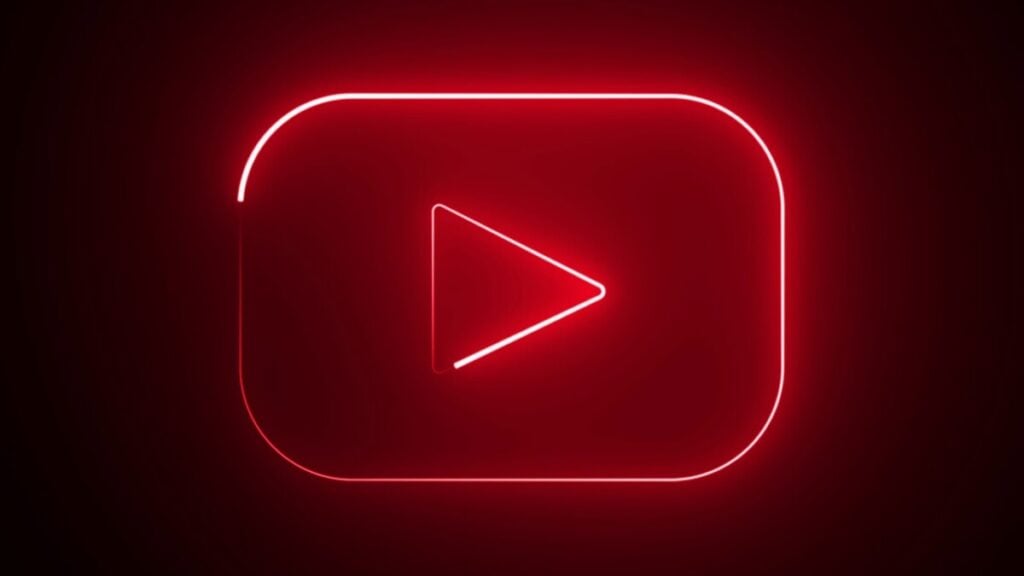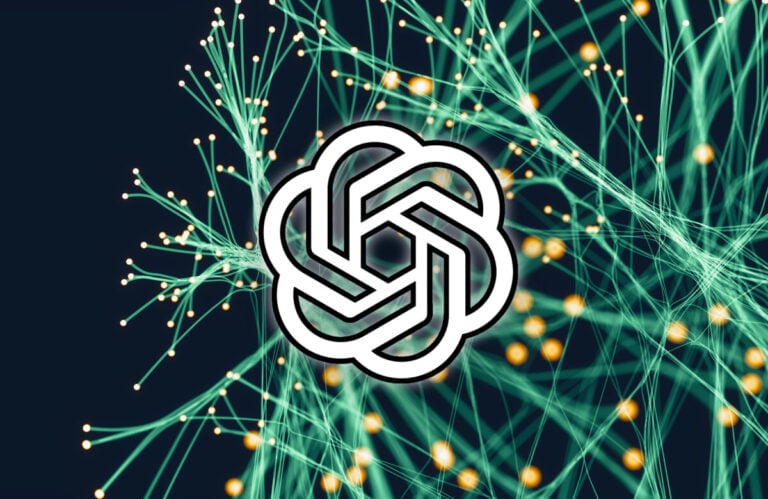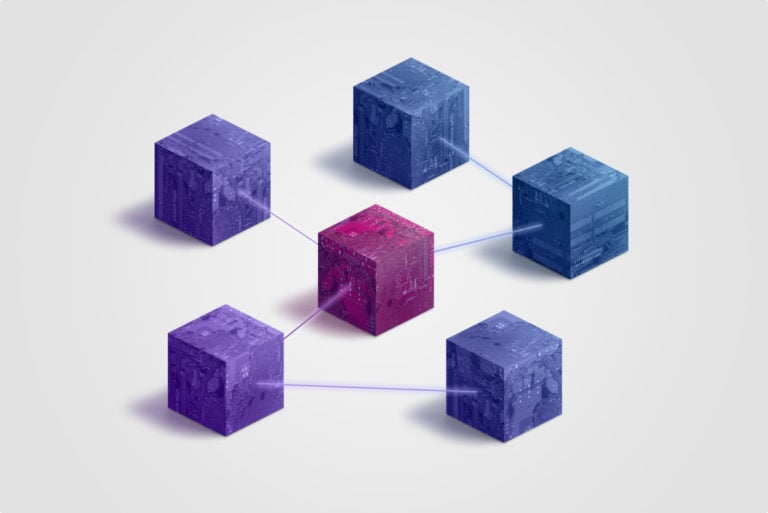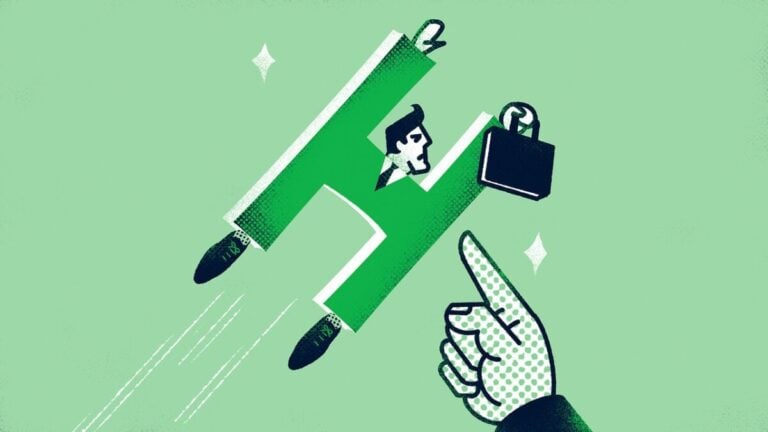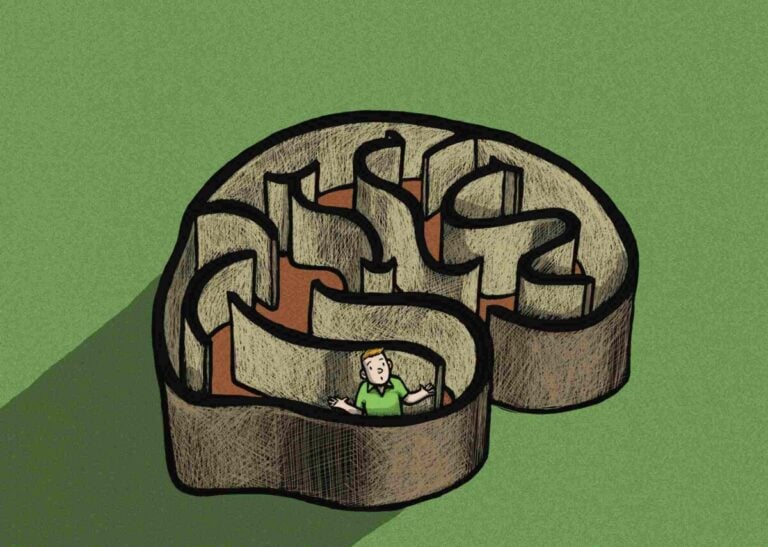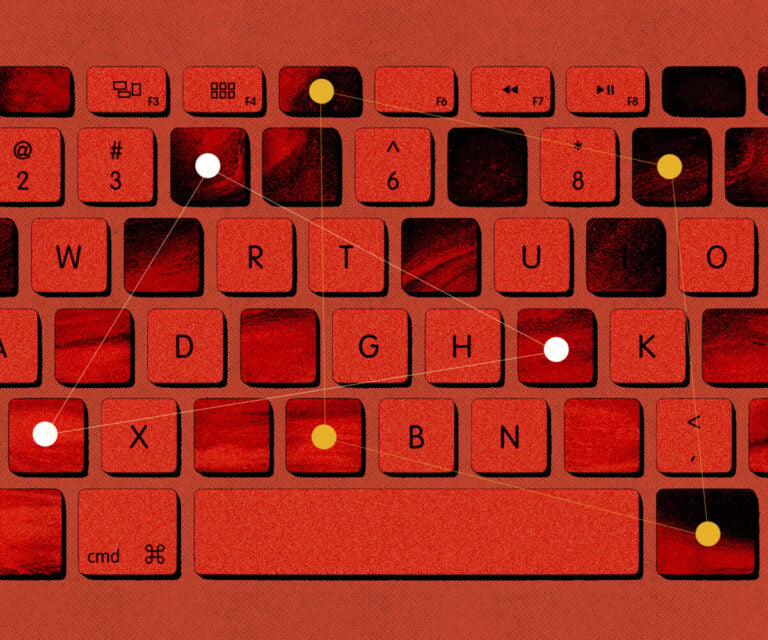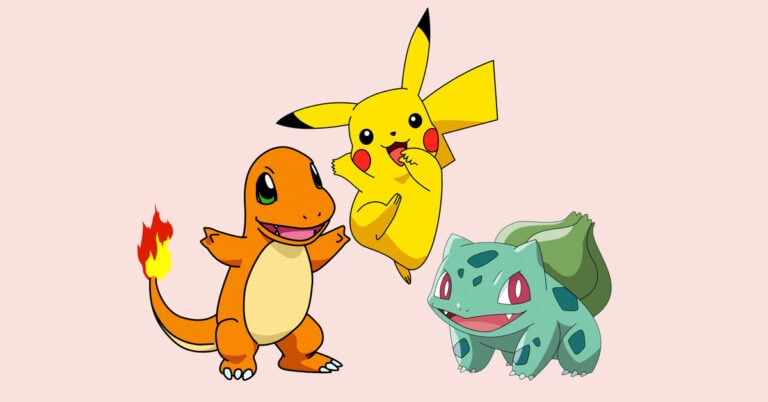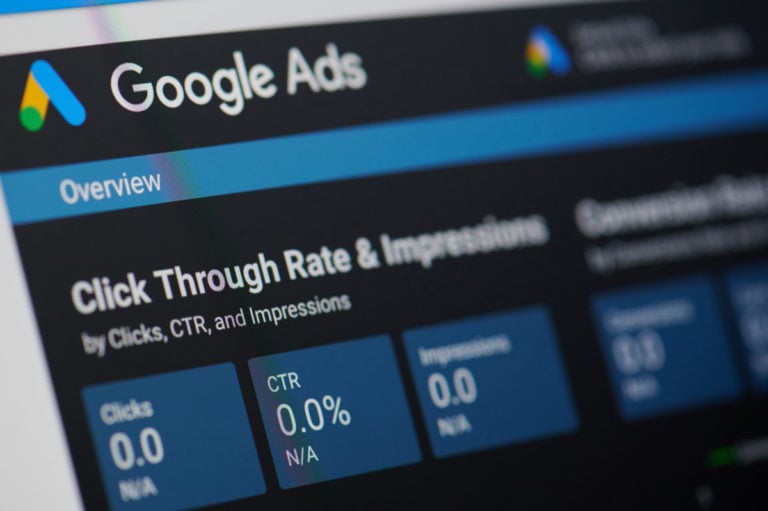YouTube è l’hosting più popolare al mondo e fornisce servizi per il download, la visualizzazione, la promozione e l’archiviazione di video su vari argomenti. Per molti utenti è diventato un sostituto completo della televisione.
- Cronologia di YouTube
- A cosa serve YouTube?
- Come registrarsi su YouTube ed è necessario?
- Come utilizzare correttamente YouTube?
- Cerca contenuti video
- Visualizza video
- Iscriviti ai canali YouTube
- Valutazione clip
- Commenti ai video
- Comunicazione con gli utenti
- Invio di un video a una playlist e salvataggio
- Funzione Condividi clip
- Reclami sul video
- Opzione di tendenza
- Acquisto di film
- Controllo genitori
- Supporto tecnico
- Altre applicazioni di servizio
- Come utilizzare le impostazioni?
- Come caricare i tuoi clip su YouTube?
- Come trasmettere in diretta su YouTube?
- Come guadagnare su YouTube?
- Opzioni YouTube aggiuntive
- Accelerare e rallentare i videoclip
- Pulsanti di scelta rapida
- Riavvolgimento veloce (su dispositivi mobili)
- Tema scuro (modalità notturna)
- Trascrizione del clip
- Converti contenuti video in GIF
- Condividi un collegamento a una parte specifica della clip
- Film in loop
- Come salvare un video su un PC o laptop?
- Come salvare un video su un dispositivo mobile?
- Come disattivare la pubblicità?
- Estensioni e applicazioni utili per il servizio YouTube
Su questo sito non solo puoi cercare e visualizzare le storie, ma anche fermarle, riavvolgerle e guardarle ripetutamente in un momento più conveniente.
Cronologia di YouTube
Per questo hanno utilizzato il software Flash Video, attraverso il quale è stato possibile ottenere una qualità video ottimale durante una breve trasmissione online.
Il primo video è stato mostrato su YouTube nell’aprile 2005. Si trattava di filmati della durata di 19 secondi, girati allo zoo da uno dei fondatori dell’hosting.
Un anno dopo il suo lancio, la piattaforma YouTube è stata venduta alla holding Google, che già disponeva di un servizio simile di Google Video. L’azienda non lo ha eliminato, ma lo ha utilizzato come servizio di hosting video generale. Oggi questo servizio include anche YouTube.
Nel periodo 2010-2011. Google ha ampliato l’applicazione YouTube con il software IMAX (cinematografico). Inoltre, il logo e il design dell’interfaccia sono stati aggiornati.
2013-2014 – viene presentata un’altra versione del servizio con un nuovo pannello dei canali e una riga nella parte superiore della pagina del sito che consente di monitorare il volume dei download di video.
Nel 2015 la versione standard di Flash è stata sostituita con un player HTML5 ed è stato lanciato il programma di servizio “YouTube Kids” (per bambini).
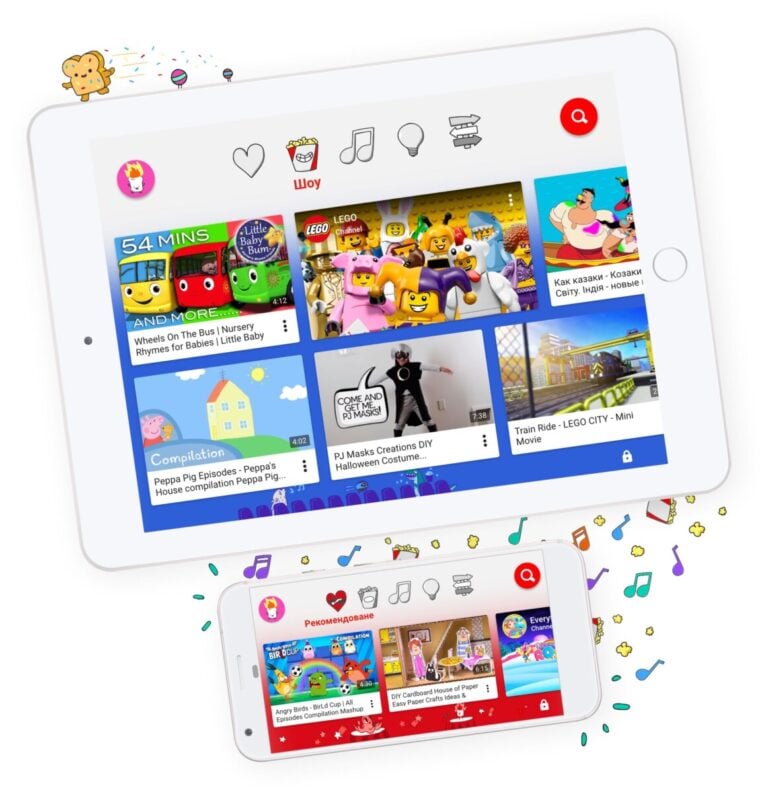
Nello stesso anno il software Android è stato aggiornato con lo sviluppo della versione 10.28. Il cambiamento più importante che è apparso è la rotazione automatica dei video verticali catturati.
È stato inoltre lanciato un servizio in abbonamento per l’applicazione YouTube Red, con la possibilità per gli utenti di disattivare la pubblicità.
Nel 2016 è stata introdotta la versione in lingua russa di YouTube Gaming, che offre la ricerca più rapida possibile del video richiesto. Tuttavia, questo servizio separato è stato successivamente incluso nel pacchetto base dei servizi.
Poi, nel 2017, gli sviluppatori hanno lanciato il software YouTube TV, che funziona in tempo reale senza la necessità di acquistare un abbonamento. Anche durante questo periodo il servizio è stato integrato con funzioni integrate negli smartphone e iPhone con la possibilità di pubblicare notifiche e commenti personali degli utenti.
Nel 2017-2018 Il logo e i temi dello schermo sono stati modificati e la piattaforma è stata rinominata. Si chiamava YouTube Premium. Inoltre, la versione mobile è stata aggiornata: sono apparse le opzioni di scorrimento, tema notturno e navigazione in incognito.
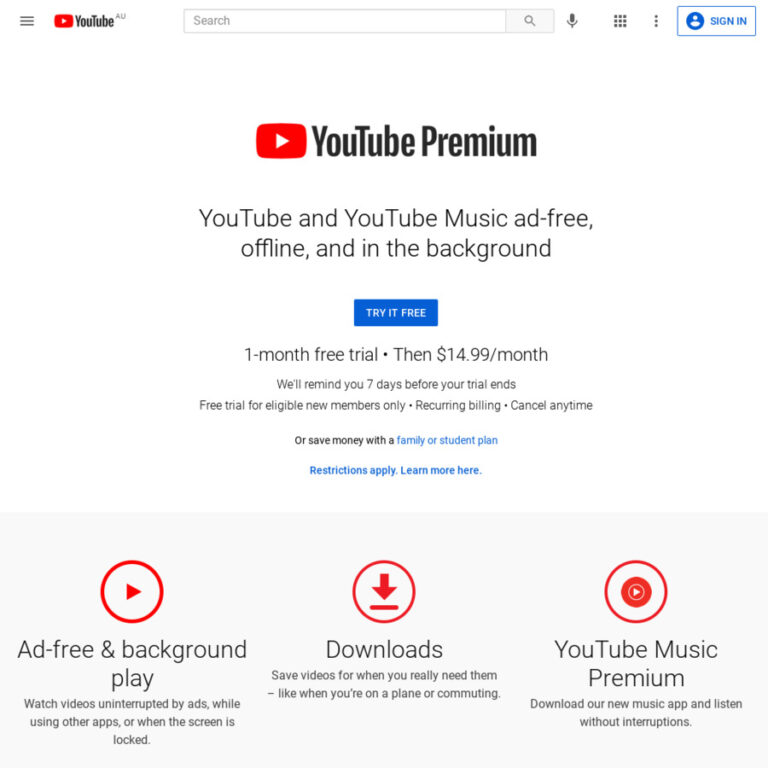
All’inizio del 2019 il contratto d’uso è stato aggiornato introducendo norme aggiuntive.
A marzo è stato introdotto un nuovo servizio con la possibilità di ridurre il numero di falsificazioni di materiali video. Tutti i record vengono ora controllati automaticamente dal sistema.
Nel 2021 è stata apportata una modifica al colore di alcuni pulsanti.
Nel 2022, il design dell’interfaccia è stato aggiornato. È diventato più originale grazie ai pulsanti arrotondati.
Nel febbraio 2023 Susan Wojcicki ha lasciato la carica di amministratore delegato dell’hosting. Neil Mohan ha invece assunto la posizione.
YouTube nel 2023:
- Il costo dell’hosting video supera i 160 miliardi di dollari
- Il numero di utenti mensili attivi di questo servizio è di 2,51 miliardi di persone.
- Il sito occupa una posizione di primo piano in termini di traffico tra i social network più famosi al mondo.
- Dal 2016, il numero del pubblico target è aumentato di quasi 130 volte.
- In un minuto vengono scaricate circa 500 ore/video.
- Ogni 60 minuti vengono scaricati circa 30mila clip.
- Il canale indiano dell’azienda T-SERIES è il più popolare.
- In America, questo servizio è visto da oltre l’80,5% della popolazione totale.
- Il pubblico più numeroso della piattaforma è in India, con quasi 470 milioni di persone.
- Il servizio ha più di 50 milioni di canali.
- YouTube è incluso nella classifica TOP 5 delle applicazioni mobili dell’APP Store.
- Il 70% dei proprietari di canali monetizza i contenuti video tramite l’hosting pubblicitario integrato.
- 700 canali applicativi hanno più di 10 milioni di abbonati.
- Previsione di aumento annuale del numero di utenti fino al 2028 – 263 milioni
A cosa serve YouTube?
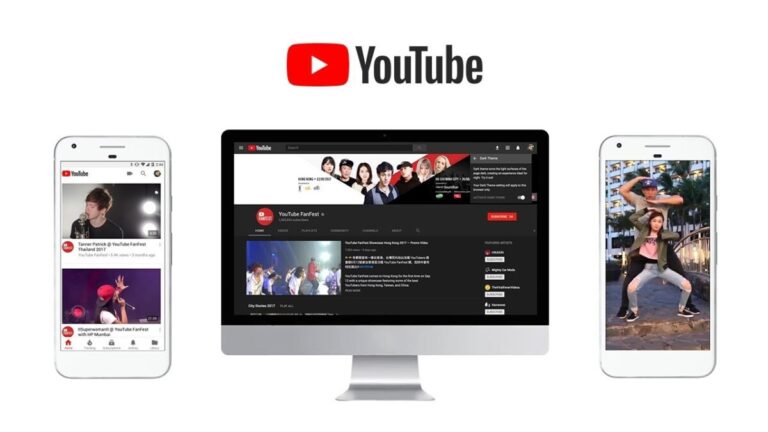
Può essere usato:
- Per scopi didattici. Il sito offre un gran numero di corsi di formazione, corsi didattici e tutorial video.
- Per divertimento. Guardando programmi YouTube da canali TV, video divertenti, videogiochi, blog di vario tipo e sfide, puoi riposarti alla grande dopo una giornata lavorativa.
- Per scopi didattici. Guardando vari contenuti video, hai l’opportunità di espandere in modo significativo i tuoi orizzonti, acquisire competenze utili e risolvere in modo ottimale vari problemi.
- Per guadagnare denaro. Caricando tu stesso clip e video, puoi monetizzare la tua permanenza sul sito.
- Essere in grado di tenersi aggiornati su tutti gli eventivisualizzando i materiali video attuali online (ad esempio, sport o notizie).
Come registrarsi su YouTube ed è necessario?
Il loro elenco include:
- Iscriviti ai canali di altri utenti, attraverso i quali puoi ricevere informazioni sull’uscita di nuove clip.
- Creare il tuo canale caricando, modificando e promuovendo il tuo video al suo interno. Inoltre, c’è l’opportunità di guadagnare denaro decente da questo contenuto.
- Commenti per i video. Comunicando con gli autori del video o con i suoi iscritti, puoi apprendere molte informazioni utili e importanti.
- Non mi piace e mi piace. Utilizzando queste funzioni, puoi esprimere la tua opinione sul video che hai guardato. In questo caso, le clip che ti piacciono verranno automaticamente inviate dal sistema in una cartella appositamente progettata per il tuo canale.
- Le opzioni “Salva” e “Guarda più tardi” ti consentono di visualizzare una clip in un secondo momento se non è possibile farlo al momento. Può essere rivisto più volte in qualsiasi momento conveniente per te.
- Esistono molti altri vantaggi per gli utenti registrati che creano un’esperienza più confortevole sul sito Web di YouTube.
Processo di registrazione
Poiché il proprietario della piattaforma video YouTube è Google, è sufficiente avere un account sul suo sito web.

Per fare questo è necessario:
- Accedi al sito YouTube.com.
- Fai clic sul segno “Accedi” (in alto a destra nell’interfaccia).
- Successivamente vai alla sezione “Altre opzioni”. Apparirà una finestra di accesso a Google.
- Conferma la politica sulla privacy del servizio.
- Fai clic sul campo “Avanti”.
- Inserisci la tua password. Questo sbloccherà l’accesso al tuo profilo.
- Accedi alla sezione “Crea un account” (in fondo al campo).
- Inserisci tutti i dati necessari: URL, cognome e nome. Riceverai le istruzioni necessarie e un codice di conferma per il tuo account via email.
- Incolla il codice nella casella appropriata. Successivamente, sullo schermo verrà visualizzato un messaggio che indica l’avvenuta registrazione e l’accesso al sito Web di YouTube.
- Successivamente, devi impostare le opzioni di sicurezza del tuo profilo nella sezione Gestisci account Google.
Come utilizzare correttamente YouTube?
Cerca contenuti video
Ad esempio, c’è il seguente contenuto:
- Istruzioni per la riparazione di dispositivi tecnici.
- Ricette per preparare vari piatti.
- Consigli per una corretta applicazione del trucco.
- Programmi per attività sportive.
- Corsi di formazione sull’utilizzo di applicativi e software informatici.
- Suggerimenti per lavorare con i servizi più comuni: “Tasse”, “Servizi governativi”, “Banche” e altri.
Cerca video:
- Nella barra di ricerca (nella parte superiore del menu del sito) inserisci una query (il nome del video che ti serve). In questo caso, il sistema inizierà immediatamente e automaticamente a offrire diverse opzioni.
- Successivamente fai clic su “Invio” e il servizio selezionerà un video che corrisponde alla tua richiesta.
Per trovare il video desiderato, puoi utilizzare:
- Opzione filtro di ricerca. Per impostazione predefinita, i clip vengono forniti dal sistema in base alla pertinenza. Utilizzando le tue impostazioni, avverrà una ricerca ordinata in base a caratteristiche, durata, tipo e ora di pubblicazione dei contenuti specificate.
- Funzione tastiera virtuale. Apparirà dopo aver fatto clic sul simbolo corrispondente situato nella barra di ricerca. Questa opzione può essere utilizzata se i tasti della tastiera sul dispositivo non funzionano o mancano.
Visualizza video
Per visualizzare le clip dovresti:
- Seleziona il video richiesto dall’elenco generato e fai clic su di esso.
- Inizieranno la transizione automatica e la riproduzione del contenuto.
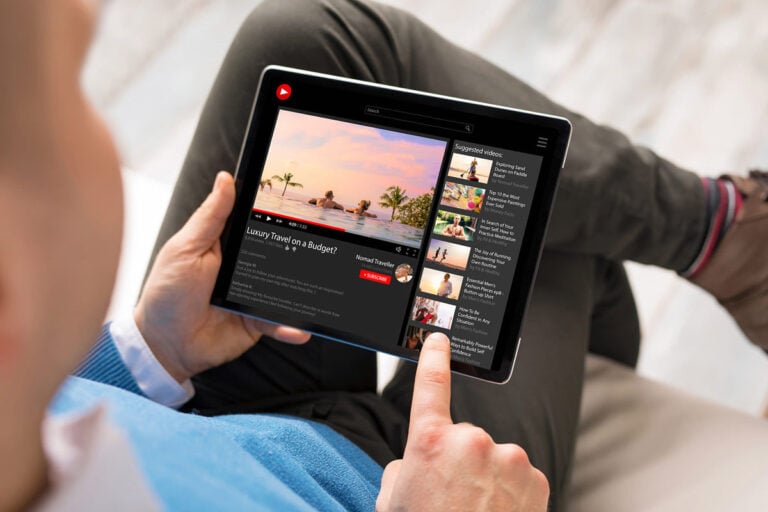
Puoi utilizzare i seguenti strumenti del lettore:
- “Riproduci”: avvia la visione del video.
- “Stop”: mette in pausa il video.
- “Video successivo”: passa alla clip successiva.
- “Timer”: aiuta a monitorare la durata del video, nonché il periodo di inizio o fine.
- “Sottotitoli”: installati in modo indipendente o automatico dal sistema.
Inoltre, ci sono altre opzioni: definizione dei parametri di qualità, velocità di riproduzione video, annotazioni e riproduzione automatica. Puoi disattivarli o attivarli da solo.
I video vengono lanciati in diversi formati:
- Mini player: solitamente utilizzato durante la ricerca di altri clip. Allo stesso tempo è possibile guardare il video e scorrere contemporaneamente il sito senza interrompere la trasmissione del video.
- Schermo ampio: utilizzato per disabilitare il pannello (a destra) che elenca i video consigliati.
- Modalità a schermo intero: offre la visualizzazione più comoda dei video.
Iscriviti ai canali YouTube
Il servizio offre la possibilità di iscriversi ai canali gratuitamente.
Per fare questo è necessario:
- Guarda il video.
- Trova il tasto rosso situato sotto il video e fai clic su di esso.
- Successivamente, la chiave diventerà grigia e riceverai un messaggio sull’avvenuta iscrizione al canale. La popolarità di un canale può essere determinata dal numero di utenti iscritti (nella parte inferiore del canale).
Allo stesso tempo, nella pagina principale del sito questo simbolo ha già una funzione diversa. Cliccandoci sopra potrai visualizzare i messaggi di tutti i canali a cui sei iscritto.
Nella pagina principale è presente anche una sezione “Catalogo dei canali” a cui il servizio consiglia di abbonarsi.
Valutazione clip
Questa opzione è facoltativa. Usandolo, se lo desideri, puoi esprimere la tua opinione sul video che hai guardato.
Per fare ciò, puoi utilizzare due tasti:
- “Non mi piace” – non mi piace.
- “Mi piace” – piace.
L’autore del canale ha il diritto di nascondere il numero reale di Non mi piace e Mi piace. Per impostazione predefinita, la maggior parte dei canali dispone di dati statistici reali e sono pubblicamente disponibili a tutti.
I video con il segno “Mi piace” vanno automaticamente nella cartella Playlist del tuo account. Questa opzione è utile in quanto offre l’opportunità di rivedere i tuoi contenuti preferiti.
Commenti ai video
Sotto la clip c’è la finestra “Descrizione testo”. L’autore del video potrebbe non compilarlo. Ma di solito questo campo contiene informazioni aggiuntive. Potrebbe trattarsi, ad esempio, di una descrizione dettagliata di una ricetta culinaria presentata in un video.
Puoi anche ordinare i commenti per data di pubblicazione o popolarità. Inoltre, l’autore del canale ha la possibilità di disabilitare completamente l’opzione di commento.
Per aggiungere il tuo commento devi:
- Inserisci il campo “Lascia un commento”.
- Inserisci un messaggio di testo al suo interno.
- Fai clic sulla scheda “Pubblica”.
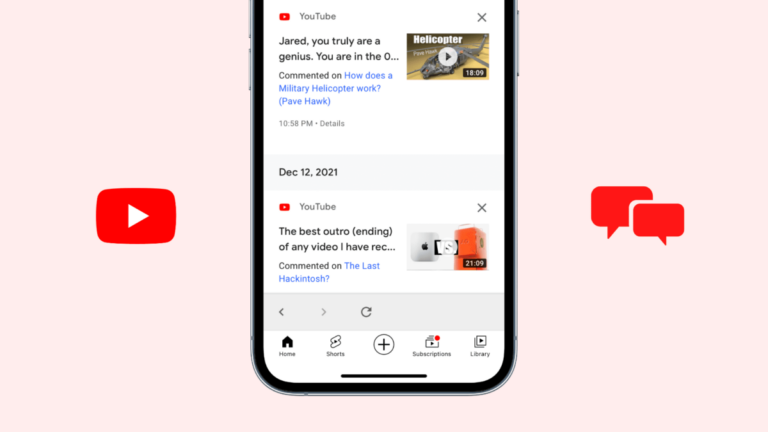
Allo stesso tempo è possibile rispondere ai commenti di altri utenti, discutere con loro del materiale visualizzato, nonché ottenere informazioni importanti.
Per eliminare il tuo commento devi:
- Fai clic sui “tre punti”.
- Nella finestra visualizzata, seleziona la colonna “Elimina” e fai clic su di essa.
Comunicazione con gli utenti
È impossibile comunicare sul sito web di YouTube allo stesso modo che sui social network utilizzando la chat personale. Questa opzione è stata rimossa nel 2019 poiché non era popolare sulla piattaforma. Gli utenti hanno preferito comunicare tra loro nella sezione “Commenti”.
Invio di un video a una playlist e salvataggio
L’utente può salvare ordinatamente i video che preferisce secondo vari criteri, inserendoli in cartelle di playlist con nomi specifici, ad esempio “Ricette di cucina”, “Corsi di formazione”, “Video musicali”.
Per aggiungere un video a una playlist è necessario:
- Fai clic sulla scheda “Salva” situata sotto il video. La playlist “Guarda più tardi” apparirà nel menu nella pagina principale a destra.
- Vai al collegamento “Salva”, quindi “OK”.
La playlist generata può essere resa privata o visibile ad altri utenti.
Funzione Condividi clip
Per fare questo è necessario:
- Controlla il pulsante “Condividi” (nella parte inferiore del video).
- Quindi seleziona un sito web o un social network nel campo che si apre facendo clic.
- La clip apparirà automaticamente sulla pagina del messenger selezionato.
Puoi utilizzare l’impostazione della funzione “Riproduci da un orario specifico”:
- Premi il pulsante “Avvia”.
- Metti un segno.
Esiste anche un modo più semplificato: copiare il collegamento e incollarlo nella pagina richiesta.
Reclami sul video
Per inviare un reclamo, dovresti:
- Vai a “Impostazioni avanzate” (tre punti).
- Fai clic sulla riga “Reclamo”.
- Fai clic sulla scheda “Motivo del reclamo”.
- Riempi la finestra.
- Controlla la scheda “Invia”.
Il risultato di queste richieste potrebbe essere il blocco completo del video e persino del canale. Puoi monitorare lo stato di un reclamo inviato nella finestra “Reclami” situata nella pagina principale di YouTube.
Opzione di tendenza
Nella pagina principale del servizio a destra è presente il collegamento “Tendenze”. Questa sezione è indipendente dalle azioni dell’utente.
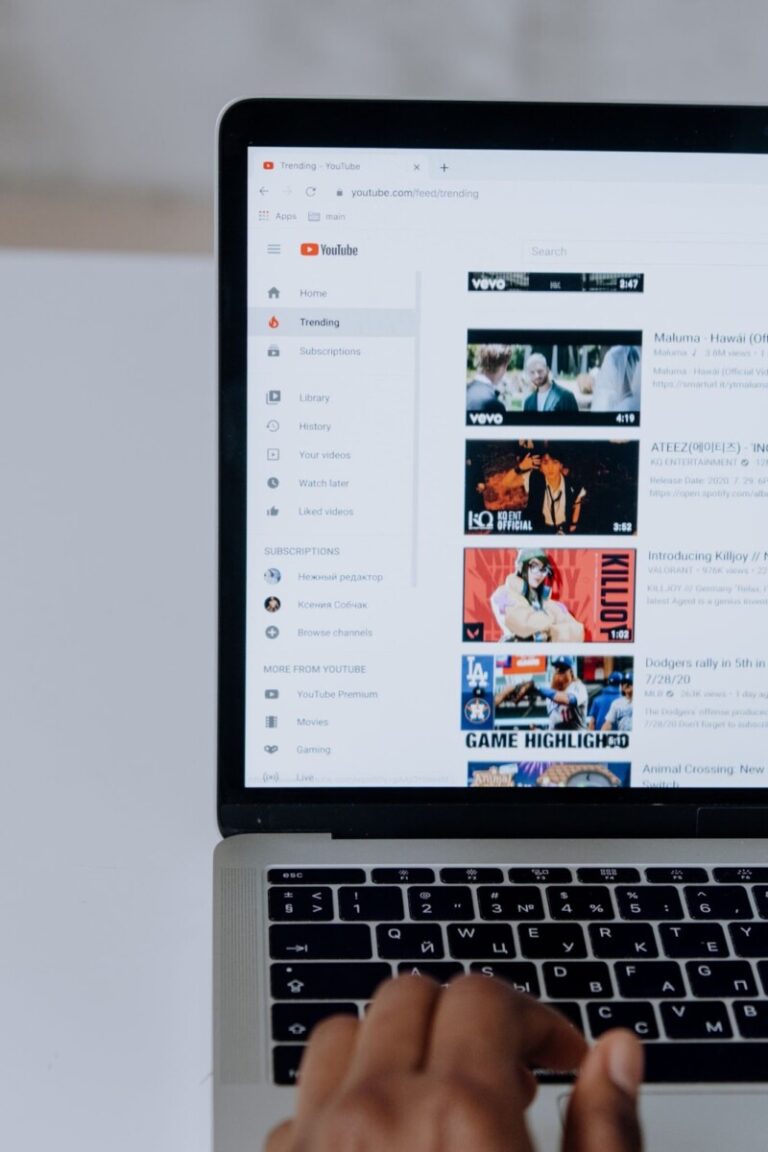
Contiene video che sono riusciti a ottenere il numero massimo di visualizzazioni nel più breve periodo di tempo. In altre parole, ecco i video più votati su YouTube negli ultimi giorni.
Acquisto di film
Ma guardare film su questo servizio è ancora possibile, solo a pagamento. Puoi guardare solo i loro trailer gratuitamente.
Per acquistare un film è necessario:
- Apri la home page.
- Accedi alla finestra “Film”, seleziona il film che ti piace.
- Fai clic sul pulsante “Noleggia” o “Acquista”.
Successivamente si aprirà automaticamente la pagina con il film selezionato. Mostrerà il giocatore, le antipatie, i Mi piace e gli strumenti per impostare i parametri di qualità. Esistono diverse opzioni di pagamento: tramite carte bancarie o portafoglio elettronico PayPal.
Controllo genitori
L’hosting video di YouTube pubblica spesso video con contenuti “difficili”. Per proteggere i bambini da questo materiale, dovresti utilizzare l’opzione appositamente prevista per questo:
- Fai clic sulla scheda “Controllo genitori”.
- Quindi fai clic su “Modalità provvisoria”, quindi fai clic sul pulsante “Attiva”.

Il menu visualizzerà l’attivazione di questa funzione, grazie alla quale il contenuto video corrispondente verrà filtrato ed eliminato dall’account.
Supporto tecnico
Sul sito web dell’applicazione è possibile scrivere una recensione in una finestra appositamente predisposta o inviare un messaggio con l’errore visualizzato.
Altre applicazioni di servizio
Ci sono opzioni aggiuntive sulla piattaforma YouTube:
- YouTube Music è un’applicazione di servizi musicali attraverso la quale puoi creare una playlist dei tuoi clip preferiti per ascoltarli proprio come con un lettore.
- YouTube Kids è un servizio per piattaforme mobili con supporto per iOS e Android. È appositamente progettato per i bambini. Questa applicazione contiene solo materiale video educativo e divertente. Allo stesso tempo, i genitori hanno libero accesso ad esso con la possibilità di monitorare costantemente i contenuti forniti. Possono anche limitare la durata della visione dei video o creare il proprio account per il bambino.
- YouTube Gaming: questa applicazione presenta recensioni e notizie dalla categoria giochi. Questa è una versione aggiornata di un software simile del 2018.
- YouTube Premium è un pacchetto di servizi a pagamento con la possibilità di disattivare la pubblicità e fornire molte opzioni aggiuntive.
- YouTube TV: funge da alternativa alla televisione via cavo. Allo stesso tempo, puoi guardare le trasmissioni in diretta di canali famosi: NBC, Disney, ABC e FOX.
Come utilizzare le impostazioni?
Il funzionamento dell’azienda video di YouTube può essere personalizzato in base alle tue preferenze. In questo caso, puoi modificare il design e la lingua dell’interfaccia. Per accedere a queste impostazioni, clicca sull’avatar del tuo profilo (in alto a destra).
Il campo “Impostazioni” contiene le seguenti sezioni:
- “Account“: è possibile modificare il nome del tuo canale.
- “Suggerimenti“: puoi abilitare l’opzione per ricevere messaggi sull’aspetto di nuovi video dai canali a cui sei iscritto e consigli utili per l’utilizzo del servizio.
- “Riproduci“: sono presenti funzioni per disattivare/attivare i sottotitoli e i suggerimenti nei video.
- “Privacy“: puoi fare in modo indipendente la scelta degli utenti di visualizzare i loro contenuti a pagamento tramite abbonamento.
- “Account collegati“: questa opzione è destinata all’interazione del servizio YouTube con altre applicazioni (molto spesso videogiochi). È adatto agli utenti che intendono trasmettere streaming dall’applicazione YouTube.
- “Trasmetti alla TV“: questa opzione è destinata alla visualizzazione di video da un iPhone sullo schermo della TV.
- “Pagamenti”: lo strumento viene utilizzato per disabilitare o abilitare l’opzione di acquisti online senza la necessità di confermare i dati del profilo.
- “Impostazioni avanzate“: progettate per sostituire il nome del canale o rimuoverlo completamente dal servizio.
Come caricare i tuoi clip su YouTube?
Creare il tuo canale

Può essere con accesso limitato per il pubblico o con la possibilità di visualizzare il tuo video. Puoi anche utilizzare una modalità mista, con accesso parzialmente aperto e chiuso.
Per passare al tuo canale:
- Tagga l’avatar dell’account (in alto a destra).
- Accedi alla finestra “Il mio canale”.
- Lo schermo visualizzerà un canale vuoto senza disegno di sfondo o contenuto video.
Gestisci il tuo canale
Prima di iniziare a caricare la clip, devi preparare il canale:
- Regola lo sfondo.
- Seleziona un avatar.
- Configura le partizioni.
- Inserisci collegamenti ai tuoi canali interessanti o a quelli di altre persone (se disponibili).
- Inserisci una descrizione.
Tutte le procedure elencate sono facoltative. Dovrebbero essere eseguiti solo a tua discrezione.
Caricamento di una clip
Il processo viene eseguito come segue:
- Accedi alla sezione “Menu”.
- Successivamente, apri la finestra “Il mio canale” o una pagina di un sito web facendo clic sul segno “fotocamera” in alto a destra.
- Trova il file richiesto.
- Si aprirà l'”Editor video”, in cui dovrai nominare il video e personalizzarlo completamente, oltre a controllare il caricamento sul sito di hosting.
- Quindi il canale e i contenuti video sono progettati in modo elegante e originale.
Come carichi o elimini un video sul tuo canale?
Per eliminare un video da un canale, devi:
- Apri la sezione “Studio creativo”.
- Quindi vai al campo “Video”.
- Inserisci un segno di spunta accanto al video selezionato.
- Fai clic sulla scheda “Altre azioni”.
- Premi il pulsante “Elimina”.
Questo rimuoverà il contenuto. Un algoritmo di azioni simile viene eseguito per il download di video.
Come trasmettere in diretta su YouTube?

Un’opzione simile è disponibile in Skype. Tuttavia, con l’aiuto di YouTube puoi raggiungere un pubblico più target, anche registrando video. Durante la trasmissione l’utente può lasciare commenti sotto il video, formando una chat interattiva tra l’autore del canale e lo spettatore.
Per creare una trasmissione in diretta, devi:
- Nota il simbolo della videocamera in alto a destra.
- Quindi vai al campo “Avvia trasmissione”.
- Nel menu che si apre, avvia lo stream e configuralo.
Come guadagnare su YouTube?
Ci sono queste opzioni:
- Nel programma di affiliazione dell’applicazione YouTube: ciò significa che i proprietari dei canali ricevono profitti dalla pubblicità. L’autore del canale crea una clip e YouTube vi inserisce la pubblicità. In questo caso, il reddito viene diviso equamente tra loro. In questo caso, YouTube e l’autore del video sono partner.
- Sulle reti multimediali: questa opzione è quasi uguale alla precedente. Tuttavia, il proprietario del canale non collabora direttamente con il programma di affiliazione del servizio, ma tramite intermediari. Allo stesso tempo, le reti dei media forniscono assistenza nella promozione dei contenuti video, forniscono l’accesso all’uso gratuito del materiale musicale nei video e vari metodi per prelevare fondi. Tuttavia, addebitano una commissione del 10% per questi servizi.
- Su altri programmi di affiliazione: questa opzione prevede la creazione di video sull’utilizzo di vari servizi e prodotti con un collegamento al luogo del loro acquisto. Ciò aiuta ad attirare più clienti per vari servizi commerciali e finanziari. Allo stesso tempo, i negozi o le banche, utilizzando uno specifico codice di collegamento, potranno verificare che l’afflusso di pubblico a destinazione sia avvenuto proprio dopo aver visto il tuo video. Per questo riceverai una ricompensa da loro.
- Sulla pubblicità diretta nel video: in questo caso, l’autore del canale fa pubblicità in modo indipendente nel suo video e fornisce collegamenti nella sezione “descrizione”. Tale pubblicità integra in modo organico il contenuto chiave del video.
- Sulle donazioni volontarie e sugli abbonamenti a pagamento: il sito web di YouTube dispone di un’opzione di “sponsorizzazione” incorporata. Con il suo aiuto, qualsiasi utente può registrarsi come sponsor del canale e ricevere determinati dividendi dal suo autore. Potrebbe trattarsi dell’accesso a una chat di gruppo privata o a un video esclusivo. L’autore del canale ha inoltre il diritto di contattare i donatori volontari attraverso un link specifico o attraverso i dettagli indicati sotto la clip.
- Per la vendita di servizi e beni: l’applicazione può essere utilizzata come piattaforma pubblicitaria per la tua attività. Ciò è particolarmente vero per i negozi online. L’auto-PR in questo caso viene utilizzato per attirare quanti più acquirenti possibile.
- A causa del traffico che fluisce verso un blog o un sito web, anche questo metodo è di autopromozione. Vari siti creano i propri canali YouTube per attirare il pubblico target. Vi inseriscono video pubblicitari con promozioni e offerte lucrative che possono attirare potenziali clienti su un blog o un sito web, aumentando così il flusso di traffico. Allo stesso tempo, il sito riceve profitti dalla pubblicità, che dipende direttamente dal numero di utenti che hanno visitato il canale.
- Su clip di terze parti: è possibile formare un “canale grigio” e caricarvi i video di altre persone, ricevendo profitti dai programmi di affiliazione. Ciò presuppone tuttavia una certa modifica dei contenuti, con l’aiuto della quale il sistema non sarebbe in grado di rilevare l’antiplagio. Questo è un metodo dubbio per generare entrate perché c’è il rischio di bloccare completamente il canale.
- Lavoro a distanza – per questo tipo di guadagno non è affatto necessario avere un proprio canale YouTube. In questo caso, puoi fornire determinati servizi agli altri proprietari: promozione del canale, raccolta di informazioni e modifica del video. Tale lavoro può essere trovato negli scambi freelance.
- Su visualizzazioni di video, iscrizioni, ripubblicazioni e Mi piace. Questo metodo non implica avere il tuo canale. Devi solo eseguire una serie di semplici attività.
Opzioni YouTube aggiuntive
Accelerare e rallentare i videoclip
In questo caso hai bisogno di:
- Accedi al pannello delle impostazioni del lettore.
- Fai clic sul segno dell’ingranaggio.
- Successivamente controlla “Velocità di riproduzione”.
- Seleziona la modalità di velocità richiesta dall’elenco fornito.
- Per impostazioni più dettagliate, utilizzare la scheda “Altro”.
Pulsanti di scelta rapida
Quando si lavora sul servizio YouTube, è possibile utilizzare i “tasti di scelta rapida”. Con il loro aiuto, puoi facilitare notevolmente la visione di video e migliorare la tua permanenza confortevole sul sito. Non è necessario utilizzare il mouse.

Basta premere i seguenti tasti sulla tastiera:
- K – mette in pausa/avvia la clip. Puoi anche usare la barra spaziatrice per farlo.
- Frecce: destra: riavvolgi la clip di 5 secondi in avanti, sinistra: 5 secondi indietro.
- J – riavvolgi il video di 10 secondi in avanti, L – 10 secondi indietro.
- F – impostazione della modalità di trasmissione a schermo intero.
- M: attiva/disattiva l’audio.
- 0 (zero) – avvia il video dall’inizio.
- 1-9 – vai alla visualizzazione di uno dei nove frammenti video premendo i tasti con i numeri corrispondenti.
Riavvolgimento veloce (su dispositivi mobili)
Non ci sono tasti di scelta rapida su smartphone e iPhone. Tuttavia, hanno un’altra “caratteristica interessante”: fare doppio clic sul lato destro o sinistro del monitor. Inoltre, puoi premere più volte, in modo che il video si riavvolga più velocemente con un intervallo di 10 secondi: 20, 30, 40, ecc.
Tema scuro (modalità notturna)
Questa è un’opzione per creare uno sfondo scuro per il sito Web di YouTube. Aiuta a ridurre l’affaticamento degli occhi, rende più comoda la visione di video in condizioni di scarsa illuminazione e non interferisce con gli altri grazie al riflesso luminoso dello schermo del telefono cellulare.
Per abilitare questa funzione non devi fare altro che:
- Fai clic sull’avatar del tuo account.
- Quindi vai alla sezione “Tema scuro” e contrassegna lì il collegamento “attivato”.
- Successivamente sposta il cursore verso destra.
Allo stesso modo puoi tornare alla posizione di partenza.
Trascrizione del clip
Per usarlo dovresti:
- Fai clic sul segno dei tre punti situato sotto il video.
- Segna la riga “Visualizza trascrizione video”.
- Allo stesso tempo, una trascrizione apparirà sul lato destro del sito.
Converti contenuti video in GIF
Quando desideri condividere un momento specifico da una clip, non è necessario utilizzare un’app di terze parti per farlo. Questo può essere fatto in pochi clic, grazie ai quali il video verrà trasformato in una GIF (immagine animata in movimento).
L’algoritmo delle azioni è il seguente:
- Mentre guardi il video, scrivi “gif” nella barra degli indirizzi prima della parola “youtube”.
- Successivamente, fai clic sul tasto “Invio”.
- Quindi verrai reindirizzato automaticamente alla pagina del sito web gifs.com, dove dovrai indicare l’ora di inizio e di fine della gif.
Puoi anche utilizzare vari strumenti unici (seleziona parte della cornice o modifica la combinazione di colori), che si trovano sul lato sinistro del monitor. Le GIF possono essere scaricate solo registrandosi sul sito YouTube.
Condividi un collegamento a una parte specifica della clip
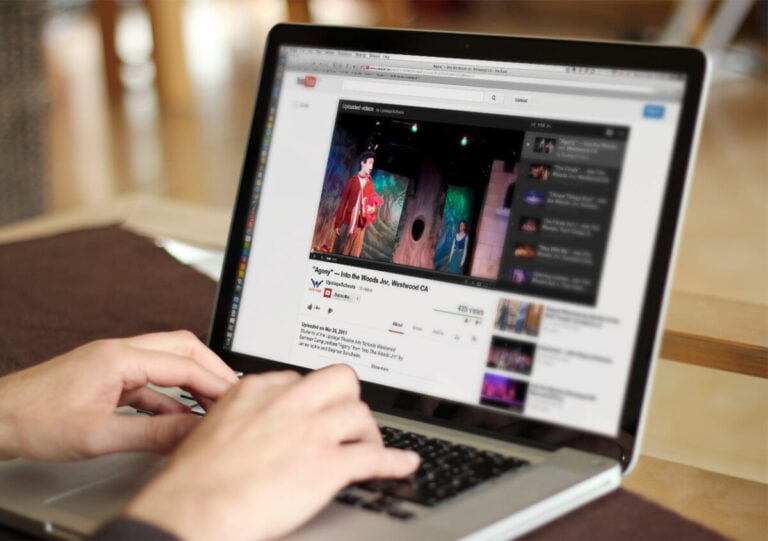
Esiste anche una versione più semplificata. Devi fare clic con il pulsante destro del mouse sulla clip e selezionare “Copia URL con riferimento temporale”. Il video inizierà dal momento in cui hai eseguito questa azione.
Film in loop
Molti utenti spesso, dopo aver lanciato un video musicale su YouTube, preferiscono fare altro. La musica continua a suonare in sottofondo. Per poter impostare la clip desiderata su “ripetizione”, è possibile riprodurre in loop il video. Per fare ciò, devi solo fare clic con il tasto destro e selezionare “Ripeti”.
Come salvare un video su un PC o laptop?
Per scaricare una clip dal browser YouTube è necessario:
- Includi “ss” davanti alla voce “YouTube” nella riga dell’URL.
- Successivamente premere il tasto “Invio”. In questo caso si passerà automaticamente alla pagina del sito “Salva da”, dalla quale sarà possibile scaricare materiale video in diversi formati.
Esiste anche un metodo più semplificato. È necessario scaricare il video dal browser nelle versioni di installazione di varie applicazioni ed estensioni.
Inoltre, il sito Web Savefrom dispone di un proprio software per il download di clip da varie piattaforme di servizi, incluso YouTube.
Per installarlo vi basterà seguire il link apposito. Di conseguenza, sotto il video verrà visualizzato un pulsante di download con una scelta di parametri di qualità.
Come salvare un video su un dispositivo mobile?
Il principio del risparmio è simile all’opzione precedente. Il download del materiale video su iOS e Android viene effettuato utilizzando il programma Savefrom.net.

Tuttavia, esiste un metodo più semplice: utilizzando diversi servizi, ad esempio Video Downloader Master (Android).
Dopo aver scaricato e installato l’applicazione, devi selezionare YouTube al suo interno. Quindi trova il video desiderato. Per scaricarlo clicca sul pulsante rosso (in basso a destra) e seleziona il formato di qualità. Successivamente, conferma il download.
C’è un’altra opzione: acquistare un abbonamento YouTube Premium.
Come disattivare la pubblicità?
Ci sono due modi:
- Abbonati al pacchetto di servizi YouTube Premium. In questo caso, non dovrai guardare annunci pubblicitari e privare gli autori dei canali dei loro profitti.
- Installa un’estensione specifica che blocca completamente tutta la pubblicità su un browser web, inclusa la piattaforma YouTube. Per fare ciò, puoi utilizzare il software Ghostery o AdBlock.
Estensioni e applicazioni utili per il servizio YouTube
Il loro elenco include:
- Peggo.net: aiuta a estrarre una traccia audio da una clip. Per fare ciò, devi solo inserire un collegamento al video.
- YouTube mobile: serve per fissare i contenuti video nella parte superiore di tutte le pagine del browser. Nel browser web Opera, questa opzione funziona automaticamente.
- Tema magico: adatto solo per i browser web Chrome.
- Anteprima valutazione: mostra una scala di valutazione sotto il video, consentendoti di monitorare online se il video è piaciuto o meno agli spettatori.
- Gestione abbonamenti: adatto agli utenti con un gran numero di abbonati.
- Controllo della velocità di YouTube Payback: aiuta a espandere le impostazioni di velocità. Si controlla premendo i seguenti tasti: – e +.
- Cambia colore: ti consente di cambiare il colore dello sfondo.
- Avto 4K/HD: ti consente di riprodurre il video con la massima qualità possibile.